Bạn đang cố gắng sao lưu cuộc trò chuyện WhatsApp của mình nhưng nó vẫn bị kẹt? Đây là sự cố thường gặp ở người dùng WhatsApp và quá trình sao lưu trò chuyện WhatsApp mất quá nhiều thời gian có thể do nhiều vấn đề khác nhau gây ra.
Trong bài viết này, bạn sẽ tìm thấy các kỹ thuật khắc phục sự cố để khắc phục sự cố bản sao lưu WhatsApp của bạn bị kẹt trên cùng một màn hình.
Tại sao quá trình sao lưu WhatsApp mất quá nhiều thời gian?
WhatsApp sao lưu các cuộc trò chuyện của bạn vào một thời điểm cụ thể hàng ngày. Bạn có thể chọn sao lưu dữ liệu WhatsApp của mình vào Google Drive hoặc iCloud, sau đó WhatsApp sẽ tự động lưu trữ một bản sao dữ liệu của bạn trên một trong các dịch vụ đám mây này và một bản sao khác trên bộ nhớ trong của điện thoại. Với Google Drive và iCloud, bạn có thể chọn tần suất WhatsApp làm mới dữ liệu trò chuyện của mình: Không bao giờ, Chỉ khi tôi nhấn“Sao lưu,” Hàng ngày, Hàng tuầnhoặc Hàng tháng.
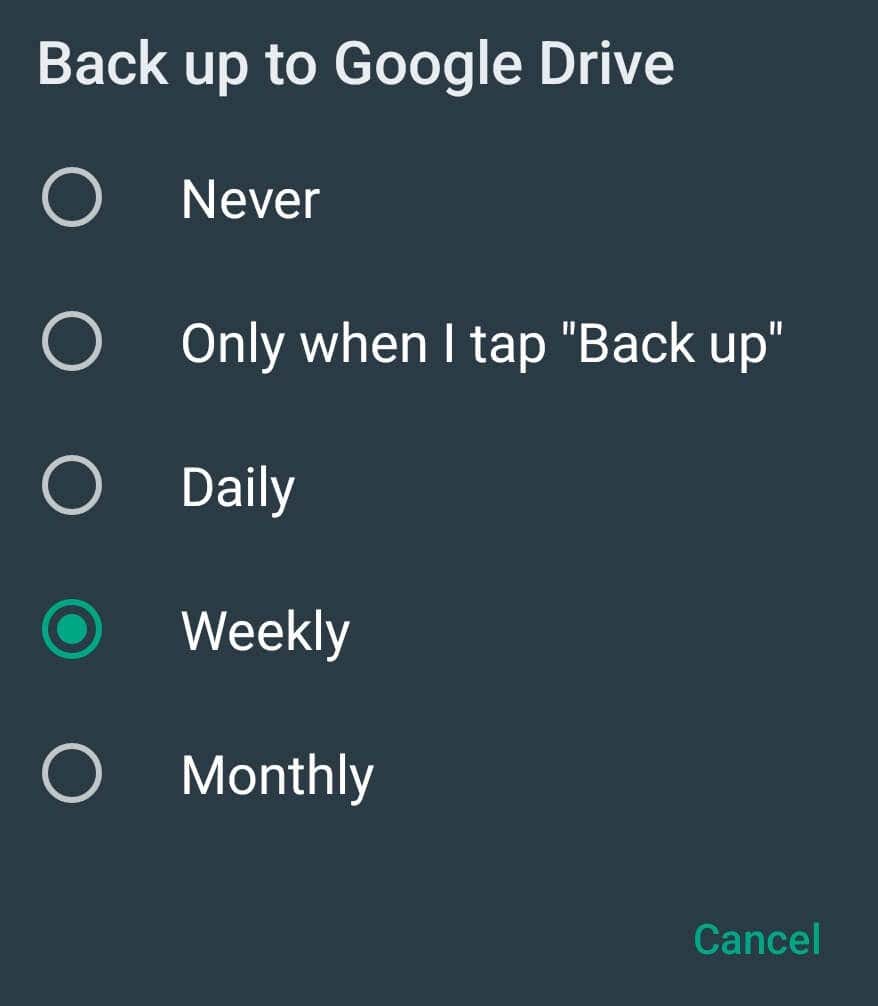
Một số tùy chọn sao lưu khác mà bạn có thể điều chỉnh bao gồm cho phép bạn Sao lưu bằng mạng di độngvà Bao gồm video. Để tìm tất cả các cài đặt này, hãy mở ứng dụng WhatsApp trên điện thoại thông minh của bạn và làm theo đường dẫn Tùy chọn khác>Cài đặt>Trò chuyện>Sao lưu trò chuyện.
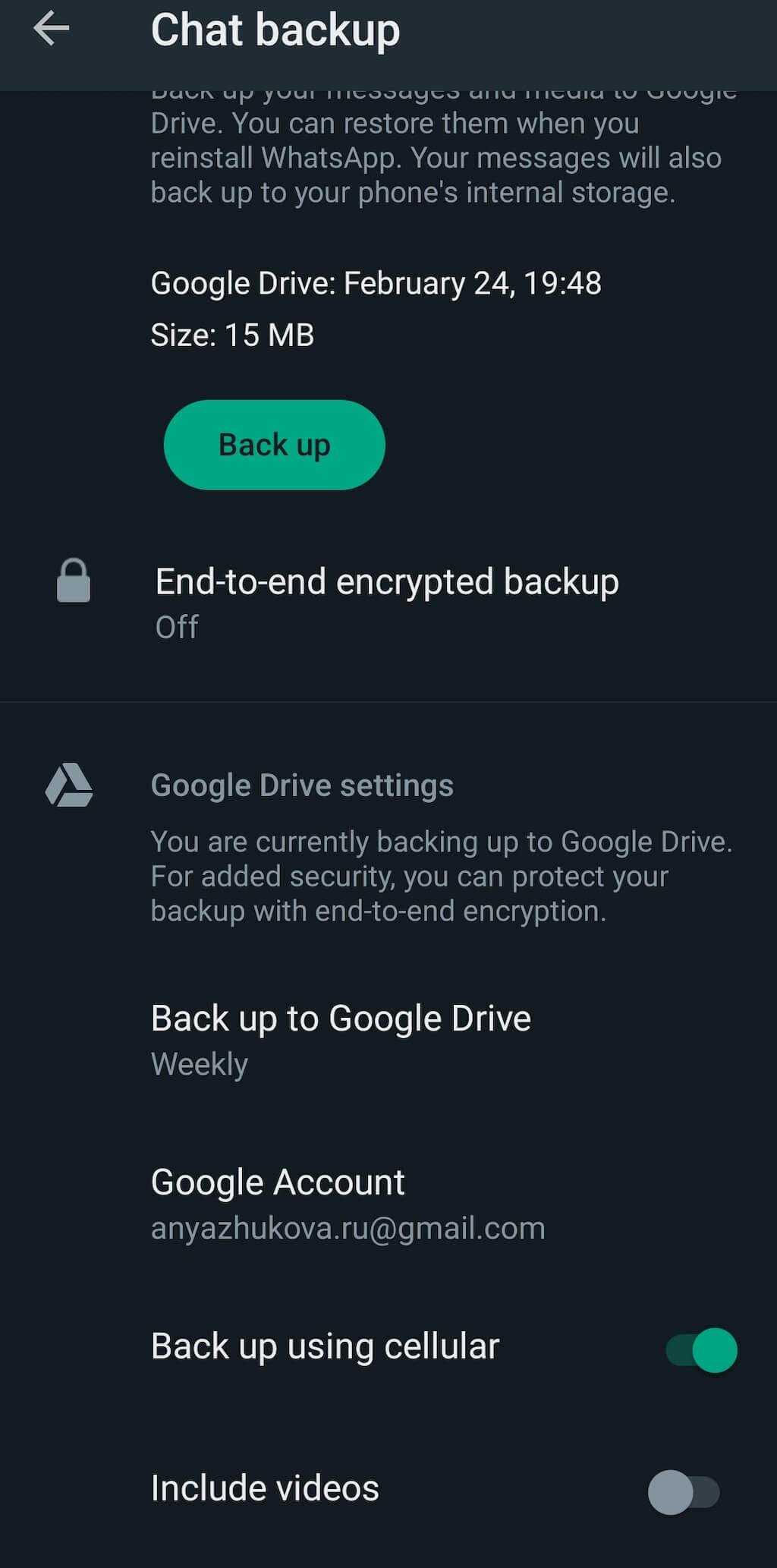
Sao lưu dữ liệu của cuộc trò chuyện WhatsApp giúp bạn tránh mọi trường hợp mất dữ liệu và chuyển lịch sử trò chuyện WhatsApp một cách an toàn khi chuyển từ iPhone sang Android, Android sang Android hoặc iPhone sang iPhone. Khi có điện thoại mới, bạn có thể khôi phục bản sao lưu WhatsApp và sử dụng ứng dụng này mà không mất bất kỳ dữ liệu nào.
Vậy yếu tố nào làm trì hoãn hoặc ngăn cản quá trình sao lưu của WhatsApp? Khi bạn thấy bản sao lưu trò chuyện WhatsApp của mình bị kẹt, điều này có thể do một số vấn đề gây ra, bao gồm điện thoại của bạn không có đủ dung lượng để lưu trữ bản sao lưu mới, lỗi mạng, xung đột phần mềm gây ra sự cố, chương trình cơ sở của điện thoại đã lỗi thời, và thậm chí một số lỗi nội bộ trong ứng dụng WhatsApp.
Thay vì cố gắng xác định nguyên nhân của sự cố, hãy khắc phục từng vấn đề một để xem liệu một trong số chúng có giải quyết được vấn đề hay không.
Cách khắc phục lỗi sao lưu WhatsApp trên Android
Trên Android, hãy đảm bảo bạn có kết nối Internet ổn định (tốt nhất là mạng Wi-Fi mạnh) và tài khoản WhatsApp của bạn được liên kết với tài khoản Google đang hoạt động. Bạn có thể kiểm tra nó trong cài đặt Sao lưu trò chuyệncủa WhatsApp trong Tài khoản..
1. Khởi động lại ứng dụng
Nếu lịch sử trò chuyện WhatsApp của bạn bị kẹt khi sao lưu thì có khả năng ứng dụng khách WhatsApp cũng bị kẹt. Điều đầu tiên chúng tôi khuyên bạn nên thử là khởi động lại ứng dụng và chạy lại bản sao lưu.
Để khởi động lại ứng dụng, trước tiên, hãy mở tất cả ứng dụng đang chạy trên thiết bị Android của bạn. Cách thực hiện tùy thuộc vào kiểu máy Android của bạn. Ví dụ: bạn có thể thực hiện bằng cách chọn biểu tượng hình vuông nhỏở góc dưới cùng bên trái hoặc vuốt lêntừ cuối màn hình.
Sau đó, tìm thẻ WhatsAppvà vuốt thẻ từ màn hình.
Khởi chạy lại WhatsApp và cố gắng hoàn tất quá trình sao lưu dữ liệu của bạn một lần nữa.
2. Loại trừ video khỏi bản sao lưu
Nếu bạn đã trao đổi quá nhiều video với người dùng khác trên WhatsApp, đó có thể là lý do khiến ứng dụng gặp khó khăn trong việc hoàn tất quá trình sao lưu. Video WhatsApp chiếm nhiều dung lượng lưu trữ và có thể khiến bản sao lưu của bạn bị kẹt.
Để khắc phục điều này, hãy khởi chạy WhatsApp và mở Cài đặt WhatsApp. Sau đó đi theo đường dẫn Cài đặt>Trò chuyện>Sao lưu trò chuyện. Cuộn xuống và tắt tùy chọn Bao gồm video.
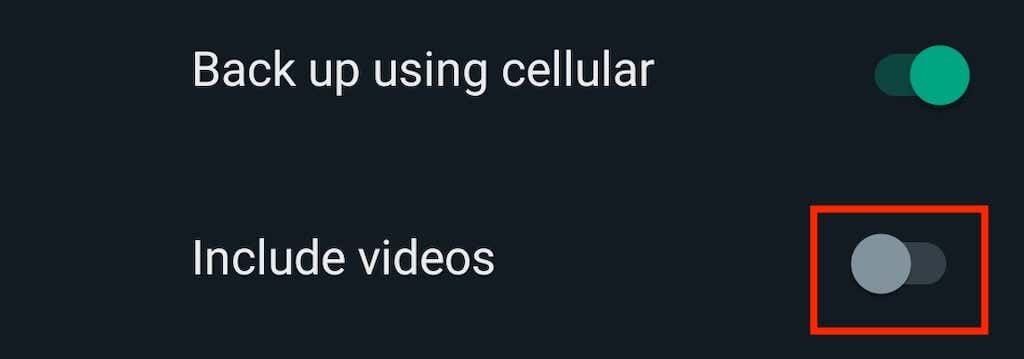
3. Xóa bộ nhớ đệm của WhatsApp
Khi ứng dụng tích lũy nhiều bộ nhớ đệm, điều đó có thể gây ra sự cố khi tải ứng dụng và chạy bản sao lưu trò chuyện. Xóa bộ nhớ đệm có thể giúp khắc phục điều này. Để xóa bộ nhớ đệm trên WhatsApp, hãy mở ứng dụng Cài đặttrên điện thoại thông minh của bạn và chọn Ứng dụng(hoặc Quản lý ứng dụng).
Từ danh sách ứng dụng, hãy chọn WhatsApp.
Trong Mức sử dụng bộ nhớ>Bộ nhớ đệm, hãy chọn Xóa bộ nhớ đệm.
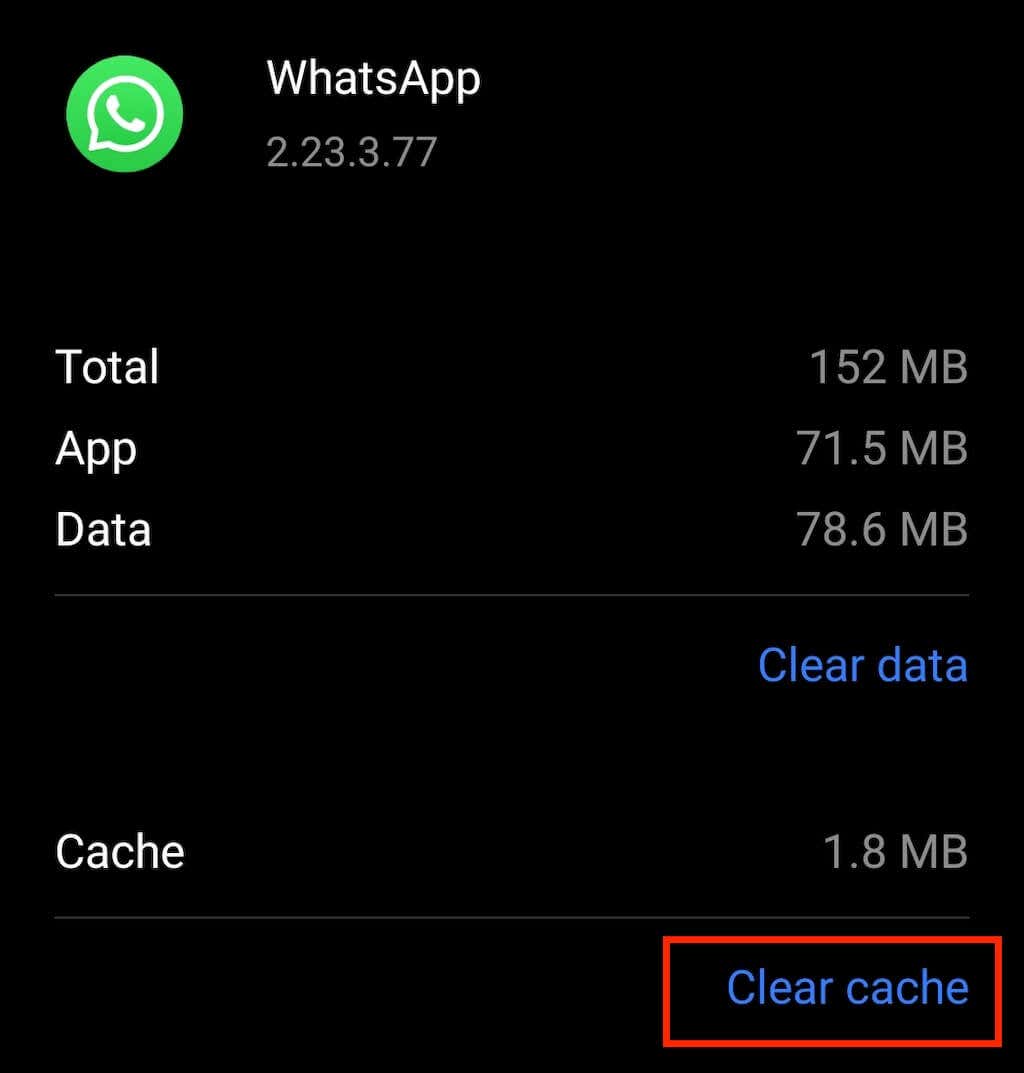
4. Thoát khỏi chương trình WhatsApp Beta
Người dùng Android WhatsApp có thể đăng ký Chương trình beta WhatsApp. Chương trình này cho phép bạn truy cập và kiểm tra các bản cập nhật mới trước khi chúng được phát hành chính thức ra công chúng.
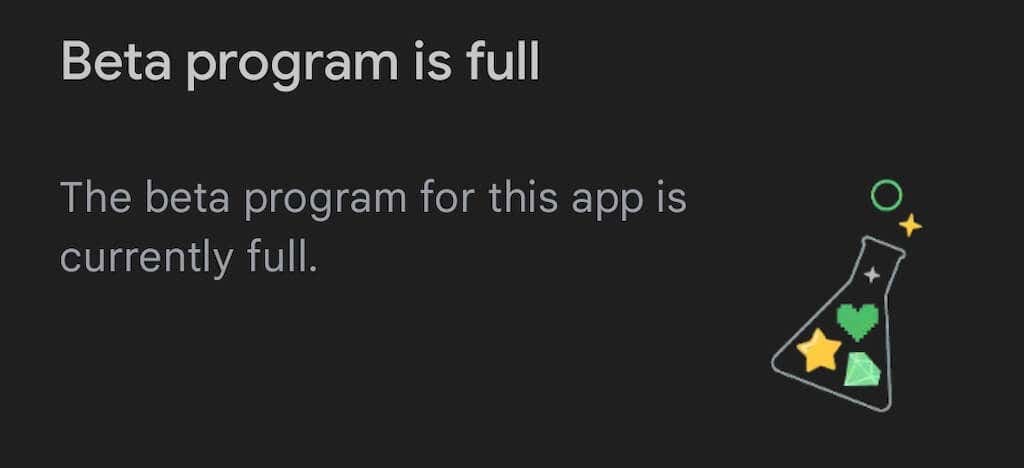
Tuy nhiên, phiên bản beta của ứng dụng đôi khi có thể bị lag và gây ra các sự cố như lỗi sao lưu trò chuyện WhatsApp. Hãy thử thoát khỏi chương trình beta để xem liệu điều đó có cải thiện trải nghiệm tổng thể trên điện thoại thông minh của bạn hay không.
5. Xóa bản sao lưu cũ khỏi Google Drive.
Nếu bạn đã sao lưu các cuộc trò chuyện trên WhatsApp vào tài khoản Google Drive của mình thì có thể các tệp sao lưu cũ đang gây ra sự cố với bản sao lưu mới nhất.
Truy cập Google Drive của bạn và chọn Bộ nhớtừ menu ở bên trái màn hình để quản lý bộ nhớ.
Chọn Sao lưuở góc trên bên phải màn hình.
Tìm bản sao lưu cũ mà bạn không cần và muốn xóa, nhấp chuột phải vào bản sao lưu đó và chọn Xóa bản sao lưu.
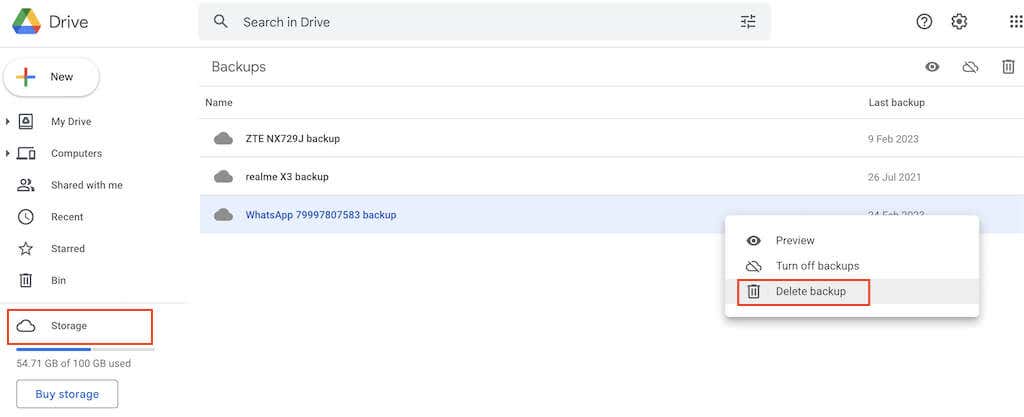
6. Cập nhật WhatsApp
Khi quá trình sao lưu tin nhắn WhatsApp của bạn mất quá nhiều thời gian, nguyên nhân có thể là do phiên bản ứng dụng bạn đang sử dụng đã lỗi thời. Để đảm bảo WhatsApp của bạn được cập nhật, hãy truy cập Cửa hàng Google Play và tìm kiếm WhatsApp.
Trên trang của ứng dụng, hãy chọn Cập nhật. Nếu phiên bản của bạn đã được cập nhật, bạn sẽ thấy Mởthay vì Cập nhật.
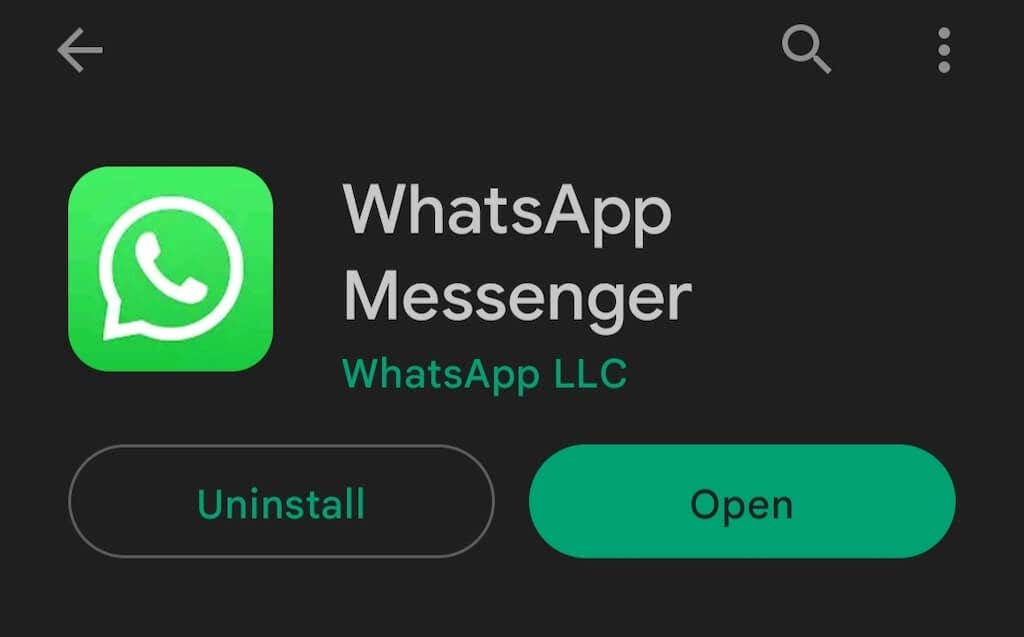
Bạn thậm chí có thể gỡ cài đặt WhatsApp, tải xuống phiên bản mới nhất từ Cửa hàng Play và cài đặt lại.
Sau khi cập nhật ứng dụng, hãy mở WhatsApp để xem liệu cách đó có khắc phục được sự cố hay không.
7. Cập nhật Dịch vụ của Google Play
Nếu bạn cho rằng lỗi bên ngoài gây ra sự cố với ứng dụng WhatsApp của mình, bạn có thể thử cập nhật ứng dụng dịch vụ Google Play. Mặc dù bạn không trực tiếp sử dụng nhưng ứng dụng này ảnh hưởng đến hầu hết mọi quy trình liên quan đến ứng dụng trên điện thoại của bạn. Nếu trước đây bạn chưa từng tải xuống bản cập nhật phần mềm cho dịch vụ Google Play thì có thể bạn đang chạy phiên bản lỗi thời gây ra sự cố với các ứng dụng khác trên điện thoại thông minh của mình.
Để cập nhật ứng dụng này, hãy truy cập Cửa hàng Google Play và tìm kiếm GoogleDịch vụ Play. Sau đó chọn Cập nhậtđể tải xuống tất cả các bản sửa lỗi và tính năng bảo mật mới nhất.
8. Khởi động lại thiết bị Android của bạn
Hãy thử một trong những giải pháp phổ biến cho các sự cố nhỏ với điện thoại thông minh của bạn — khởi động lại điện thoại thông minh Android của bạn. Quá trình này sẽ làm mới hệ điều hành của điện thoại và có thể khắc phục các sự cố liên quan đến hiệu suất khiến ứng dụng của bạn gặp trục trặc.
Cách khắc phục quá trình sao lưu WhatsApp mất quá nhiều thời gian trên iOS
Nếu bạn sở hữu thiết bị iOS và nhận thấy bản sao lưu trò chuyện WhatsApp của mình bị kẹt, hãy thử các kỹ thuật sau để khắc phục sự cố..
9. Kiểm tra xem bạn có dung lượng trên iCloud hay không
Sự cố với bản sao lưu WhatsApp của bạn có thể xảy ra do đơn giản là bạn không có đủ dung lượng lưu trữ trống trên ổ iCloud. Trước khi thử bất cứ điều gì khác, hãy kiểm tra xem bạn còn bao nhiêu dung lượng.
Để làm điều đó, hãy mở Cài đặtiCloud trên iPhone của bạn. Kiểm tra Bộ nhớ iCloudđể xem bạn còn bao nhiêu dung lượng.
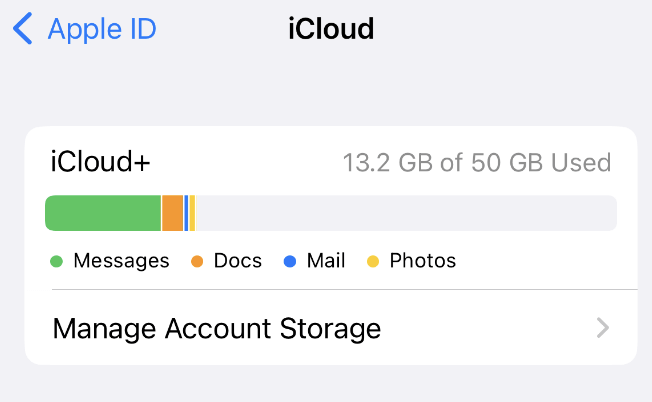
Bạn có thể cần giải phóng một số không gian trước khi cố gắng sao lưu lại WhatsApp của mình.
10. Xóa bản sao lưu hiện có khỏi iCloud
Nếu trước đây bạn đã sao lưu dữ liệu WhatsApp vào tài khoản iCloud thì đó có thể là nguyên nhân gây ra sự cố với quy trình sao lưu hiện tại của bạn. Để nhanh chóng khắc phục sự cố sao lưu WhatsApp bị kẹt trên cùng một trang, hãy mở Cài đặtiCloud trên điện thoại của bạn và làm theo đường dẫn Bộ nhớ>Sao lưu.
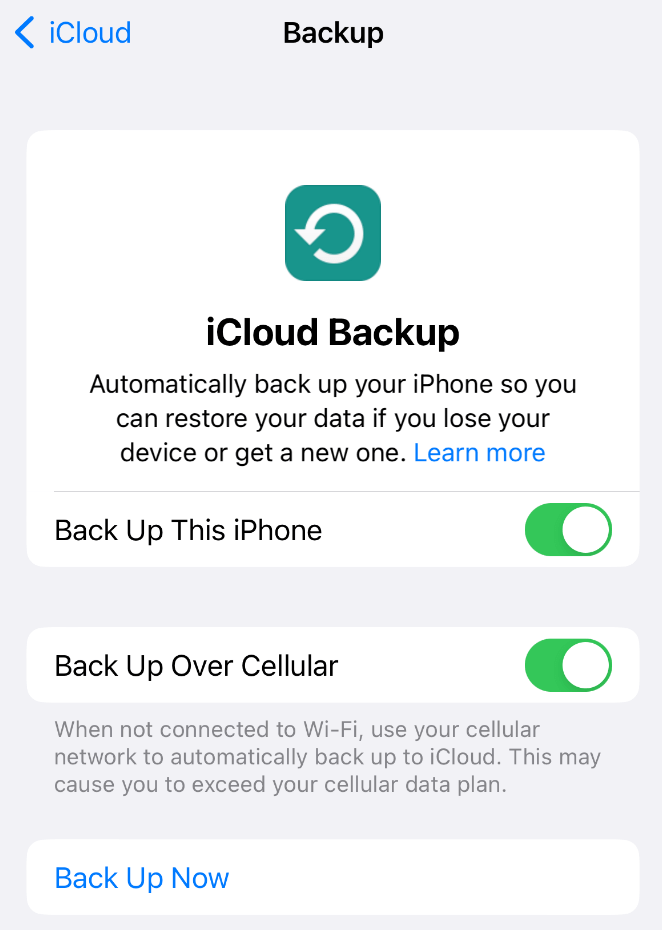
Xóa mọi bản sao lưu WhatsApp cũ mà bạn tìm thấy ở đó.
Sau khi xóa bản sao lưu iCloud hiện có, hãy khởi chạy WhatsApp và thử sao lưu lại dữ liệu của bạn.
11. Kiểm tra xem Máy chủ iCloud có hoạt động không
Mặc dù khó xảy ra nhưng có thể máy chủ iCloud đang ngừng hoạt động, điều này gây ra sự cố với bản sao lưu WhatsApp của bạn. Apple có thể đã ngừng hỗ trợ iCloud để bảo trì và các vấn đề khác, vì vậy bạn nên kiểm tra khả năng này.
Để kiểm tra xem máy chủ iCloud có hoạt động hay không, hãy truy cập trang trực tuyến Trạng thái hệ thống của Apple và tìm hiểu xem máy chủ iCloud hiện có hoạt động hay không. Bạn sẽ thấy chấm màu xanh lục bên cạnh nếu chúng có sẵn. Nếu máy chủ ngừng hoạt động, hãy đợi cho đến khi máy chủ hoạt động trở lại trước khi khởi chạy một bản sao lưu khác.
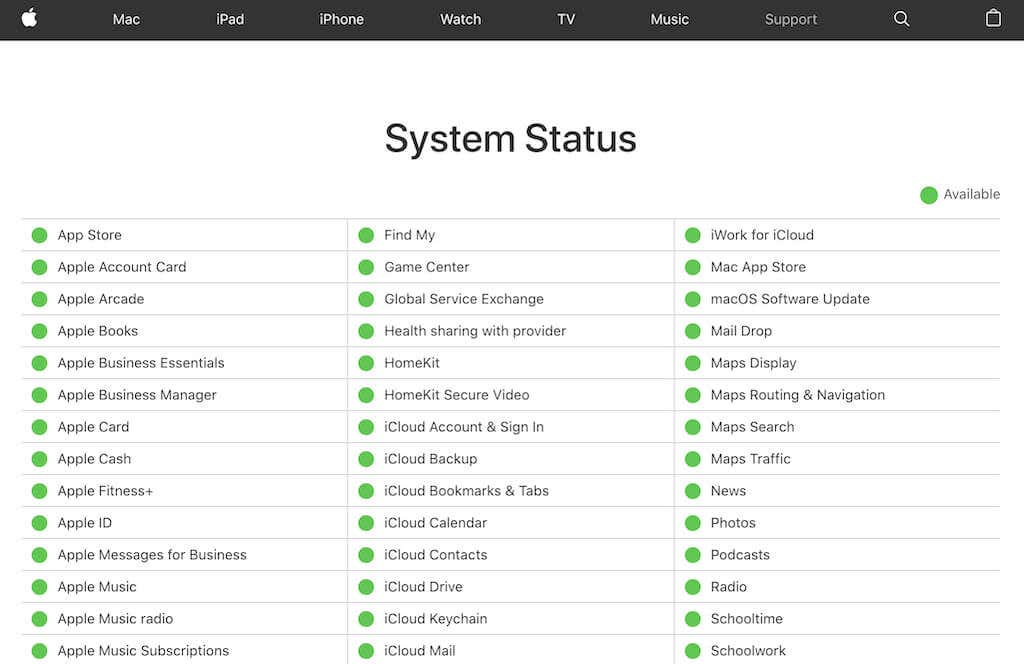
Bạn cũng có thể sử dụng trang này để Liên hệ với bộ phận hỗ trợvà nhận trợ giúp về vấn đề của bạn từ nhóm Hỗ trợ của Apple.
12. Cập nhật chương trình cơ sở
Nếu iPhone của bạn đang chạy phiên bản iOS cũ, đó có thể là nguyên nhân gây ra nhiều sự cố và trục trặc khác nhau. Nếu đã lâu rồi bạn chưa cập nhật chương trình cơ sở trên điện thoại của mình, hãy thực hiện việc này trước khi thử bản sao lưu dữ liệu WhatsApp khác.
Để cập nhật phiên bản iOS của bạn, hãy đi tới Cài đặt>Chung>Cập nhật phần mềmtrên điện thoại của bạn. Ở đó bạn sẽ thấy phiên bản iOS mới nhất có sẵn cho bạn..
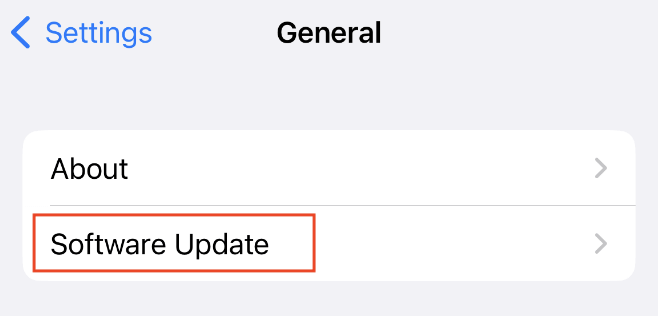
Chọn Tải xuống và cài đặtvà đợi chương trình cơ sở mới được cài đặt trên iPhone của bạn.
Sau đó, hãy mở WhatsApp và xem cách đó có khắc phục được sự cố sao lưu chậm hay không.
13. Đặt lại cài đặt mạng
Cài đặt mạng của bạn cũng có thể ảnh hưởng đến hoạt động của WhatsApp. Có thể bạn đã vô tình ghi đè cài đặt mạng hoặc mạng có thể không ổn định hoặc bị ngắt kết nối. Việc reset lại cài đặt mạng sẽ giúp bạn khắc phục điều đó.
Để làm điều đó, hãy mở Cài đặt>Chung>Đặt lạitrên điện thoại của bạn. Chọn Đặt lại cài đặt mạng. Sau đó, mở lại WhatsApp và tiếp tục quy trình sao lưu của bạn.
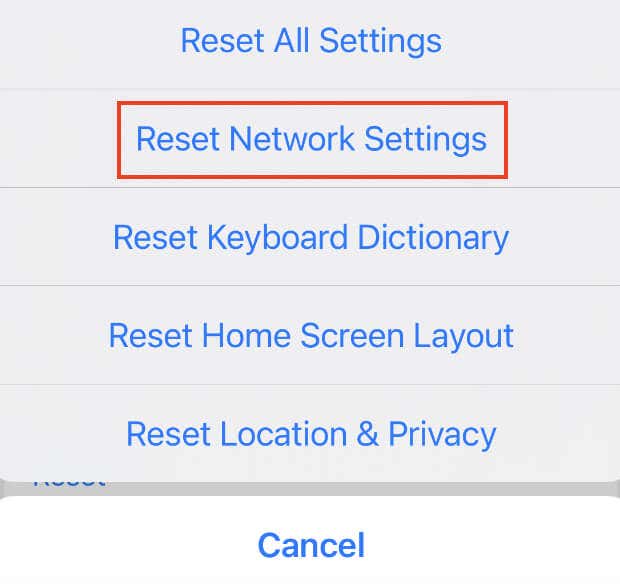
14. Khởi động lại điện thoại của bạn
Cuối cùng, bạn có thể khởi động lại iPhone nếu không có cách nào khác khắc phục được sự cố. Bạn có thể thực hiện khởi động lại đơn giản hoặc đặt lại mềm cho thiết bị của mình để đặt lại chu kỳ nguồn của iPhone và loại bỏ mọi dữ liệu bộ nhớ đệm không mong muốn trong quy trình.
Có nhiều cách khác nhau để khởi động lại iPhone, tùy thuộc vào kiểu máy bạn sử dụng. Trong hướng dẫn của chúng tôi, bạn có thể học cách khởi động lại bất kỳ mẫu iPhone nào một cách dễ dàng.
Sử dụng phương pháp thay thế để sao lưu dữ liệu WhatsApp
Điều gì sẽ xảy ra nếu bạn vẫn không sao lưu được dữ liệu WhatsApp sau khi thử tất cả các cách khắc phục có thể? Trong trường hợp đó, chúng tôi khuyên bạn nên xem xét một phương pháp thay thế để sao lưu WhatsApp của mình. Bạn có thể sao lưu dữ liệu của ứng dụng vào máy tính mà không gặp rắc rối nào bằng cách sử dụng ứng dụng của bên thứ ba như MobileTrans để sao lưu Android sang PC hoặc sao lưu iTunes cho iPhone sang Mac.
.